 初识DECK是在2016年,刚开始以为又是什么新牌子,后来经查阅,原来是来自美国军工企业TG3旗下的民用品牌,常年与美国军队、科研、医疗、金融等行业都有广泛合作,世界第一款樱桃轴背光键盘也是出自他们家。虽说来头不小,但对于我这个接触外设快10年的玩家来说还是比较陌生的,厂家的本地化工作还是不够给力。 两年前,DECK在国内首推了87 Francium Pro和108 Hassium Pro两款产品,其外壳金属漆面工艺和扎实做工的那份厚重感,在我心中刻下了它的品牌标签。今天分享的是刚上市的新品-Deck 87PN,相较早期产品,取消了背光,升级了PBT渐层热升华键帽,保留Cherry轴体、金属漆工艺,支持DIY加灯,同时价格有所下调。 全英文纸盒包装,为了在国内有更好的品牌认知,加了个中文封套,“达克甲板”也终于有了属于自己的中文名字。内容物非常简单,QWER四颗彩色键帽、拔键器、连一纸说明书都没有?还是忘了放?键盘不包含线缆的重量是990g左右,要比大多数87键盘重。   美式橄榄球造型的拔键器很有特色,橡胶材质,手感好但容易粘灰,彩色键帽颜色比较鲜艳,也是四面渐层过渡。   Deck 87PN的外形十分简洁,沿用四周窄边框设计,正面没有任何品牌LOGO,甚至还极端的把状态指示灯给取消掉了,这多少会给用户带来不便(下文提供了两个代偿方案可以完美解决该问题)。数据线长度1.8米,非常皮实。      另一个比较偏激的,F12被PN键所代替了(需要用到F12可以按FN+ESC实现),FN+PN是进行免驱状态的用户自定义编程,借用一下P大的总结,具体方法如下: 1.FN+PN进入编程模式 2.按下你要编程的按键 3.开始编程,Deck键盘编程支持按键延时控制,包括15ms,0.1s和0.5s三种状态,如果需要控制延时,可以先按下A,再按下FN+延时键,来更优化你想要的操作 4.完成一个编程设置后,可以按下PN保存编辑,进入下一个按键的编程,或者按下FN+PN退出编程 编程调用: 1.按下FN+F11(87键为例)按键,进入编程层,这个状态整个键盘都调用编程的状态 2.或按下PN+已经编辑完成的按键,即可调用编程内容 Deck 87/10机械键盘的按键编程调用逻辑跟大多数键盘设计有所区别。提供了独立两层按键功能切换,而且引入FN和PN双功能按键。当处于标准层下,可以通过PN+编程按键实现编程内容输出。而在编程层下,直接点击编程按键则可输出编程内容,无需利用组合键操作(此时PN+编程按键则输出原来无编程的按键字符)。  相较于公模脸的键盘机身,这套全新设计的键帽就更是显得特色鲜明了,OEM高度,厚度1.5mm,材质PBT(官方称90%的PBT含量),帽壁四面灰黑渐层过渡(唯独空格键例外),字符热升华处理,键面颗粒磨砂质感,触感干爽,有手汗也不容易打滑。类POP风格的字符,字体扁胖,没有跟市面上任何一款产品相似,识别度很高。所以这套键帽无论观感、耐磨度、触感都算挺有诚意的。     对比一下高斯的双层布丁键帽,帽壁一个界线分明,一个柔化过渡,观感都属不错的,看个人喜欢,翻过来看底部做工就有点差距了(建议点击图片放大查看),1.0mm跟1.5mm的区别,后者还有环形加强筋,前者过薄的帽壁容易出现内凹的情况,影响观感、质感。  容易给人错觉的金属漆面工艺,可以说是扛起颜值大旗的另一个要素。不管啥角度观看,它都散发着浓浓的金属味,完全掩盖了塑料那种廉价感,貌似国内也有几家跟进了此工艺,就是不知道有没有做到这么细腻。     背面比较常规的三向走线,两段式支撑脚架,共能提供三种倾斜高度。关闭脚架机身顶部高度3cm(不含键帽),一段脚架4cm,二段脚架4.8cm,看样子外壳也是纯卡扣无螺丝的结构。   轴体方面,Deck 87PN采用了德国Cherry原厂轴,保证了最基本的触发手感,到手这把发现还是旧版轴体,实属难得,大键位帽是卫星轴结构,调教得相当出色,就算是在边缘位置点击,依然能顺畅触发,且回弹力充沛,没有多余的杂音、弹簧声,全局按键手感一致性非常高。搭配上这套加厚的键帽,感觉这青轴变得更加爽脆了。上手按了几下,不由的去找包装盒子看了看产地:中国,我还以为是台产呢,看来还是用不用心的问题,国产照样能做出好手感。个人认为,按键手感绝不是单纯的依赖于轴体本身,这跟轴体批次、良率筛选、键盘结构及用料、组装、等等乃至于PCB用料、钢板厚度及开孔位置都离不开关系,所以前面我才说原厂轴只保证了基本的触发手感,后期作业还是有提升空间的。    开篇提到,该键盘不知道出于什么原因,极端的把状态指示灯也给取消掉了,虽然让键盘整体观感更加简洁了,但使用过程中确实会带来不便,经过我这几天的实践,总结了以下两个方案,能有效解决此困扰。 方案1 — 系统声音代偿:开始菜单→控制面板→轻松访问中心→使键盘更易于使用→启用切换键(给勾选上然后“应用”就可以了)。当Caps Lock、Scroll Lock、Num Lock这三个键处于激活(即亮灯)状态的时候,系统会发出一声“滴”的提示声,处于关闭状态则是“嘟”一声,滴嘟声音一高频一低频,无需适应也能很快区分辨别。 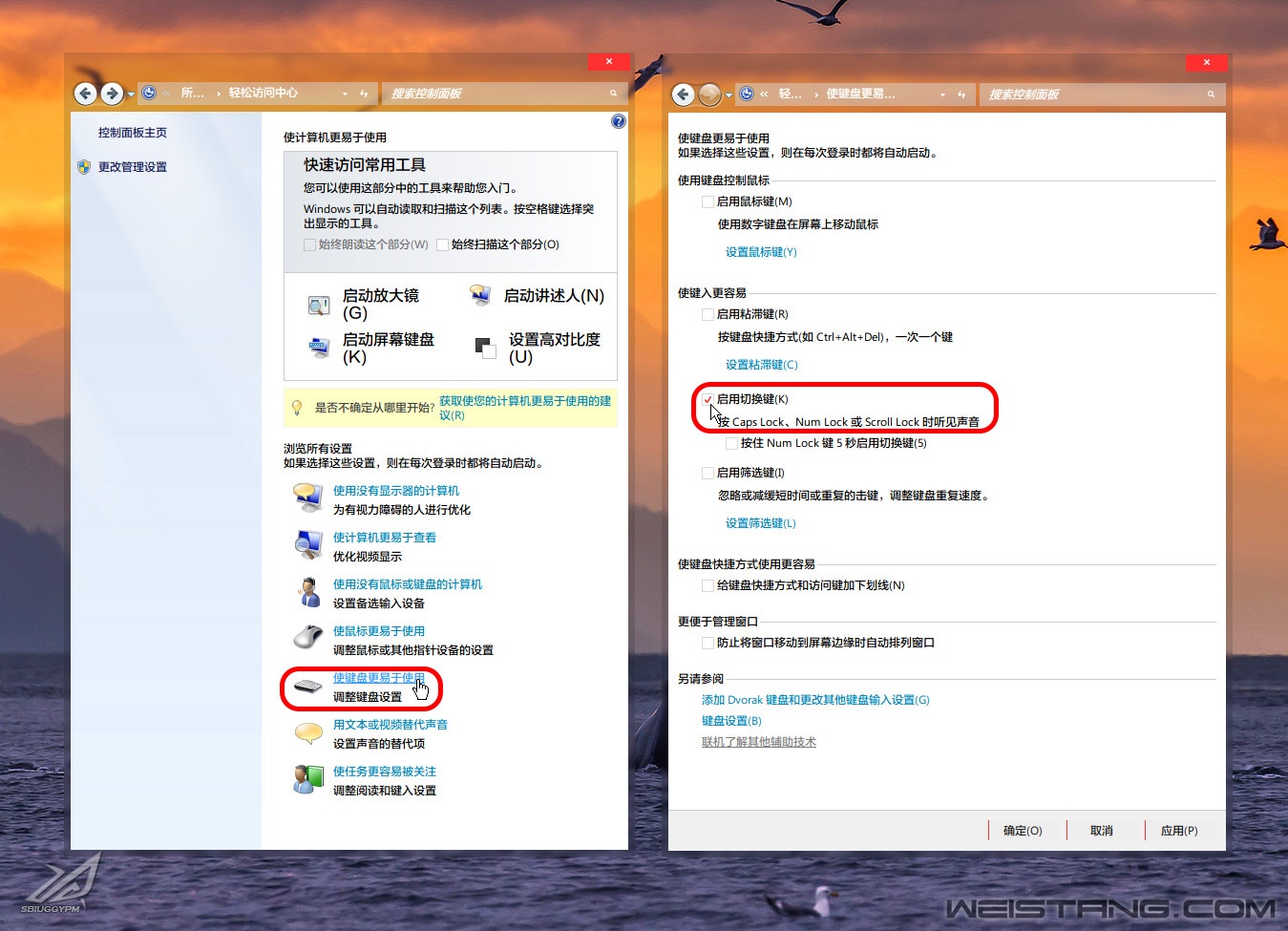 方案2 — 软件代偿:初期的无线键盘为了电池的续航时间,不少厂商都把LED指示灯给拿掉了,没了直观的提示,对日常使用确实带来不便,针对这问题几款小软件也就应运而生了,普遍都是在系统任务栏右边提供这三颗按键的状态信息,其中比较知名的是TrayStatus和Keyboard LEDs,前者功能丰富些,后者更纯粹、更直观,就以Keyboard LEDs 2.7.1.59为例说明一下:安装后,软件会在桌面(文字)和任务栏(图标)直观的显示三颗按键的状态,文字及图标颜色均可以自定义,顺序也可更改,不喜欢桌面的文字也可以在任务栏图标右键Setings里面进行关闭,勾选Automatically run program on startup项可让其跟随系统自动启动,勾选Beep on lock state change则是切换状态时发出“噔”的提示声(即系统默认声音方案“关键性停止”的那一声),显然没有方案1高低频那么好分辨,其它选项都很直观,所选所见所得(见下图),就不哆嗦了。 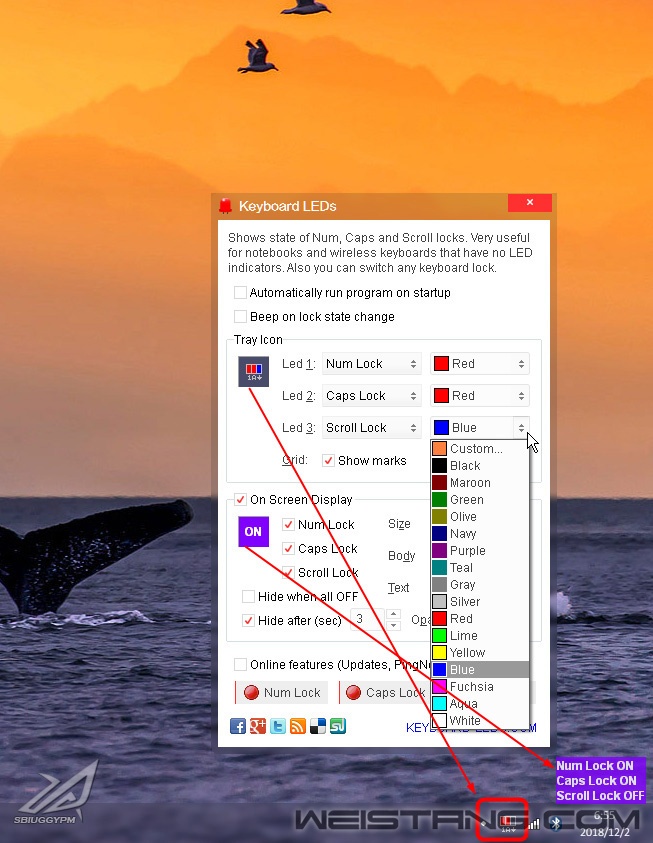 方案3 — 硬件补全:据了解,Deck87PN这把键盘是支持加灯的,所以我猜想会不会跟阿米洛那样,把指示灯设计在相应按键的键位上(只是没有装上LED而已??),我在键盘通电的情况下拿LED灯珠对准CAPS键位的灯孔插上,能亮,但切换大小写时灯并没熄灭,换Scroll Lock键,一样的情况,看来是没有相应的指示灯灯控电路了(或是固件不支持?),所以此方案行不通,但不排除在淘宝能找到灯控模块,然后飞线硬改。 采用了1+2方案后,基本消除了没有物理状态指示灯所带来的困扰 ,而且该软件才几百K,运行几乎不占资源,效果却是立竿见影,强烈推荐给需要的小伙伴。  总结: 诚如标题所说的“虽相貌平平,却谙妆容之术”,咋看之下,Deck 87PN有着一张相对平庸的“公模脸”,但出色的漆面工艺和创新键帽却使它别具一格。可靠的按键表现更适合追求朴实、稳定输入感受的用户所选择。虽然自己用不上,但支持双层免驱按键编程的功能感觉还是蛮强悍的,这本该是一大卖点,可惜官方并未提供相关的引导说明。这款键盘要挑刺的话,估计绝大多数的用户茅盾点都集中在没有内置LED状态指示灯这事上,上文我已提供相应的解决方案,需要的用户不妨参考一下。 [attach]149167[/attach] 优点:
缺点:
|
手机版|外设堂
( 辽ICP备13014379号 ) 辽公网安备 21010202000549号
辽公网安备 21010202000549号
GMT+8, 2025-4-19 04:21 , Processed in 0.064681 second(s), 24 queries , Gzip On.
Powered by Discuz! X3.4
Copyright © 2001-2021, Tencent Cloud.